
Apache Tomcat 8(32位/64位) v8.0.52绿色版下载(Tomcat8下载)
 winwin7服务器高速下载
winwin7服务器高速下载
- 评分:★★★☆☆
- 时间:2023-02-25
- 大小:9.2M

 winwin7服务器高速下载
winwin7服务器高速下载
winwin7下载小编给大家分享的Apache Tomcat 8是款由Apache开发的免费且开源的轻量级WEB应用TomCat服务器,可以兼容32位和64位系统,Tomcat是JavaWeb组件架构中一款apache开源的服务器软件,Tomcat配置优化 Linux环境安装运行Tomcat8 如果需要登录系统,,本次为大家带来了Tomcat8.0安装版及绿色解压版两种类型的下载地址,tomcat7.0的具体选择,可以选择解压版也可以选择安装版(下面两种的安装都会说明),欢迎有需要使用这款工具的朋友通过下面地址来获取! Tomcat 服务器是一个免费的开放源代码的Web 应用服务器,属于轻量级应用服务器,在中小型系统和并发访问用户不是很多的场合下被普遍使用,是开发和调试JSP 程序的首选。对于一个初学者来说,可以这样认为,当在一台机器上配置好Apache 服务器,可利用它响应HTML(标准通用标记语言下的一个应用)页面的访问请求。 一: 可以自行设置账户名以及密码 重中之重:设置jdk安装目录,每个人的路径都不一样,建议根据自己的电脑查找 二: 安装完成后右击我的电脑—属性—高级系统设置—环境变量, 在系统变量中添加以下变量 (1)TOMCAT_HOME,该变量指向解压文件的路径,该目录下有lib、bin等文件夹。添加方法如下: 点击环境变量下的“新建”,在“变量名”中填写“TOMCAT_HOME”,在“变量值”中填写解压文件的路径, D:\Tomcat\apache-tomcat-8.0-windows-x64\apache-tomcat-8.0 (后面没有分号)然后点击“确定”,见下图所示: (2)CATALINA_HOME,该变量的值与TOMCAT_HOME相同,设置方法同(1),见下图所示: (3)在“系统变量”中找到Path变量,双击打开Path变量,在“变量值”的最后面添加 %CATALINA_HOME%\bin (后面没有分号),见下图所示: (4)在“系统变量”中找到CLASSPath变量,双击打开CLASSPath变量,在“变量值”的最后面添加 %CATALINA_HOME%\lib\servlet-api.jar (后面没有分号),见下图所示: 三: 单击“开始”—“运行”,键入"cmd",在控制台输入service install Tomcat8,见下图所示: 出现以上黑窗体便表示安装成功! 安装版有3种启动服务的方法: 一是打开bin目录下的Tomcat7w.exe; 二是计算机——>管理——>服务(管理tomcat的服务); 三是通过任务栏上的tomcat启动图标管理tomcat的启动和暂停(当然Myeclipse那种另外讲)。解压版只有通过bin下的startup.bat或者doc命令。这可以算是安装版的好处吧。 然后进入控制面板—系统和安全—管理工具—服务,找到Apache Tomcat Tomcat9服务项,右击该项,点“启动”,启动该服务,,见下图所示: 打开浏览器,地址栏输入http://localhost:8080或 http://127.0.0.1:8080 如果出现tomcat示例主页,则表示服务器安装成功,如下图: 1、首先是解压版的安装。很简单,直接解压到要安装的位置就OK了,见下图所示: 2、以前的版本都需要配置环境变量。不过貌似tomcat7.0后都不需要配置了(反正现在安装7.0的解压版和安装版都不需要配置环境变量都成功了),用EditPlus打开bin目录下的startup.bat,可以看到如下原因 if exist "%CATALINA_HOME%\bin\catalina.bat" goto okHome 意思是bin目录下存在catalina.bat文件就可以访问tomcat页面了,代表着安装成功了。,见下图所示: 3、启动服务后,打开任意一个浏览器,在地址栏中输入localhost:8080 然后按回车。看到如下页面就成功了。 注意地址栏中的冒号不能是中文状态下的符号,否则你会出错。这个的话本人之前的经验文章中用过中文的冒号,结果有些人直接复制过去就出错的。所以这里的话特别强调一下冒号不能是中文状态下的。 现在你再复制localhost:8080就没问题了,前提是你成功启动了tomcat服务。,见下图所示: 到这里tomcat的下载和安装就成功结束了。其实tomcat7.0的安装版及绿色解压免安装版的两种安装方式都不用配置CATALINA_HOME就能成功启动服务(需要配置的估计是tomcat6之前的旧版本吧)。不过如果大家不放心的话也可以配置一下,毕竟CATALINA_HOME也只不过是它的安装目录而己,很容易配。 一、安装前确保已经安装配置JDK。比如JAVA_HOME没配好是会一闪而过的。 - 使用Apache Tomcat必须安装jdk1.8,还没安装jdk的用户可以点击下载jdk1.8.0_77(32/64位)哦! ※如果8080端口被占用了咋办啊!! 如果8080端口被占用了可以修改tomcat的访问端口,方法如下:找到D:\Tomcat\apache-tomcat-8.0-windows-x64\apache-tomcat-8.0\conf目录下的server.xml文件,打开该文件,找到以下内容就可以了啊别担心。基本简介
Apache Tomcat 8安装方法
下载完成后开始安装,第一次安装的用户建议直接点击“next”不选择插件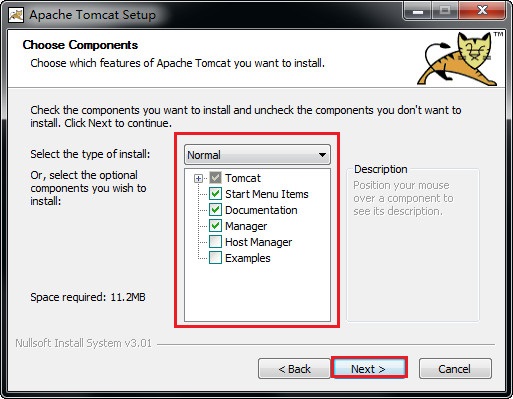
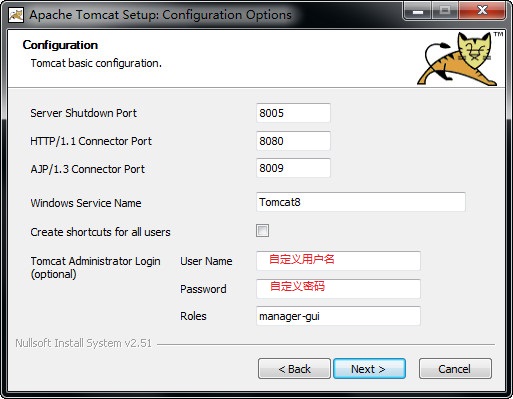
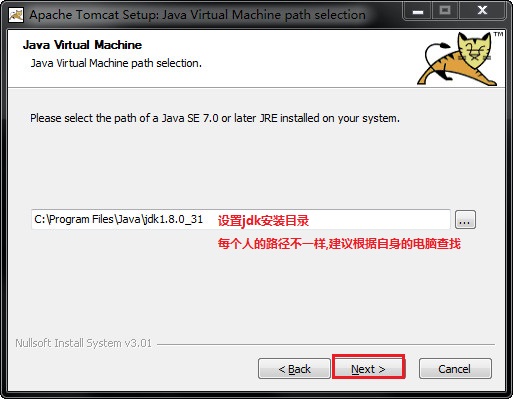
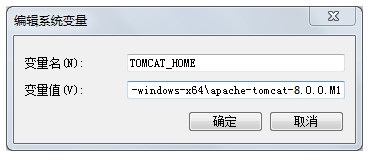
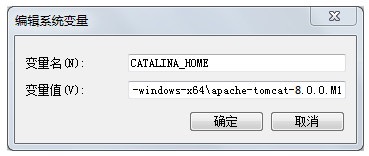
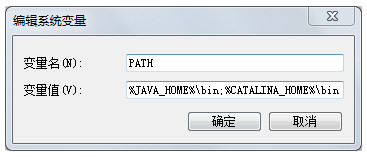
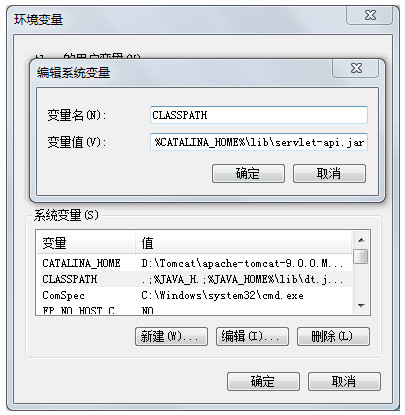
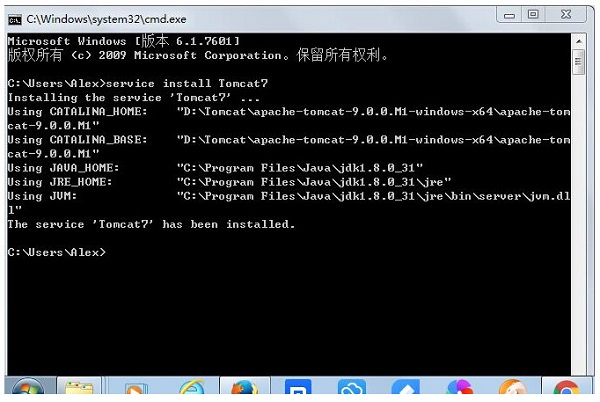
使用方法
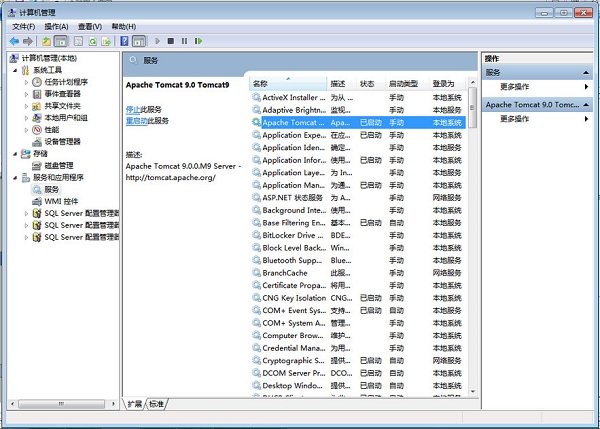

Tomcat 8.0 绿色解压版安装教程
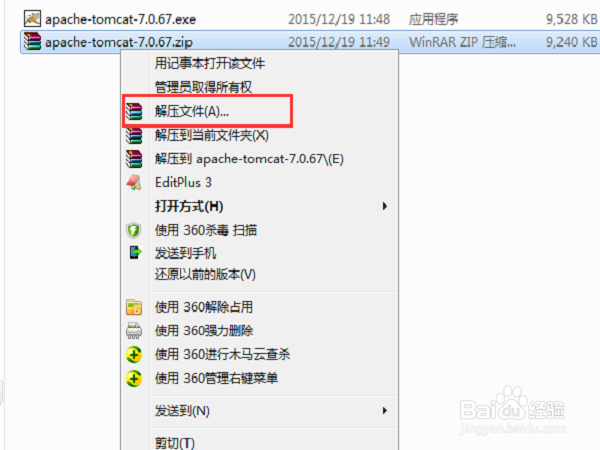
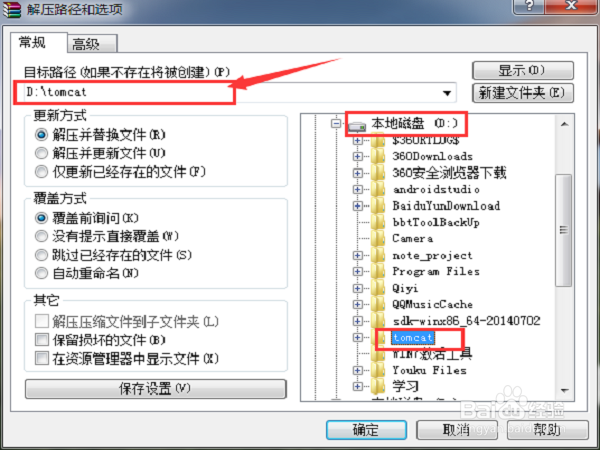
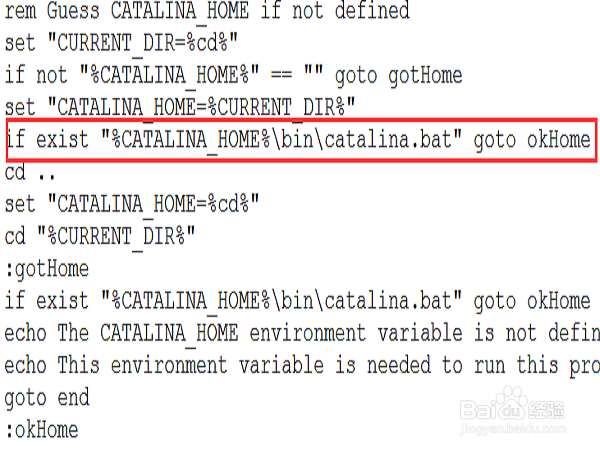
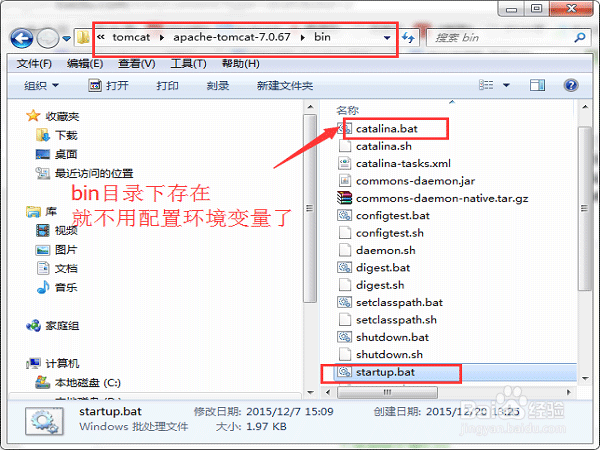
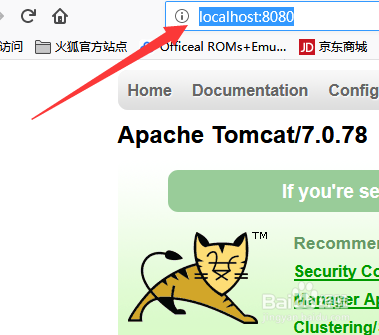
软件特别说明
Apache Tomcat 8注意事项
常见问题
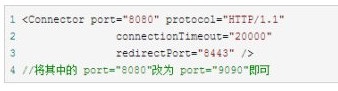
以上便是winwin7下载小编给大家分享介绍的Apache Tomcat 8!~
 圆通客户管家PC客户端(圆通客户管
圆通客户管家PC客户端(圆通客户管
 Chatbox电脑版下载(Chatbox电脑版客户
Chatbox电脑版下载(Chatbox电脑版客户
 腾讯课堂下载(腾讯课堂电脑版下载
腾讯课堂下载(腾讯课堂电脑版下载
 飞书正式版(飞书官方正式版v6.1.5
飞书正式版(飞书官方正式版v6.1.5
 三国赵云传之纵横天下简体中文硬
三国赵云传之纵横天下简体中文硬
 洗稿机器人(文字编辑软件) V7.0官方
洗稿机器人(文字编辑软件) V7.0官方
 英文朗读工具绿色免费版下载(英语
英文朗读工具绿色免费版下载(英语
 极速浏览器下载 v2022官方纯净版下
极速浏览器下载 v2022官方纯净版下
 固乔视频助手去除水印 v8.0绿色版下
固乔视频助手去除水印 v8.0绿色版下
 武汉地铁线路图 2021最新高清版下载
武汉地铁线路图 2021最新高清版下载
 华为手机助手apk V11.0.0.58官方最新版
华为手机助手apk V11.0.0.58官方最新版
 伽卡他卡电子教室学生端 17.0官方版
伽卡他卡电子教室学生端 17.0官方版
 CDR X4破解版【亲测可用】CorelDRAW
CDR X4破解版【亲测可用】CorelDRAW
 Windows照片查看器 绿色版下载(Win1
Windows照片查看器 绿色版下载(Win1
 门萨俱乐部智商测试题及答案完整
门萨俱乐部智商测试题及答案完整